工作中编制PPT文件时,一般都要标清页码,以备对照打印本子及时查看对应的PPT电子文件。那么应该怎么插入页码并且调整页码的格式和位置呢?
工具/原料
- powerpoint
- PPT软件
方法/步骤
第一步:新建一个PPT,打开,可以先添加几页练习一下。备注:本次因不想涉及实际工作项目内容,所以就以空白的PPT文件为例,不会影响操作过程。
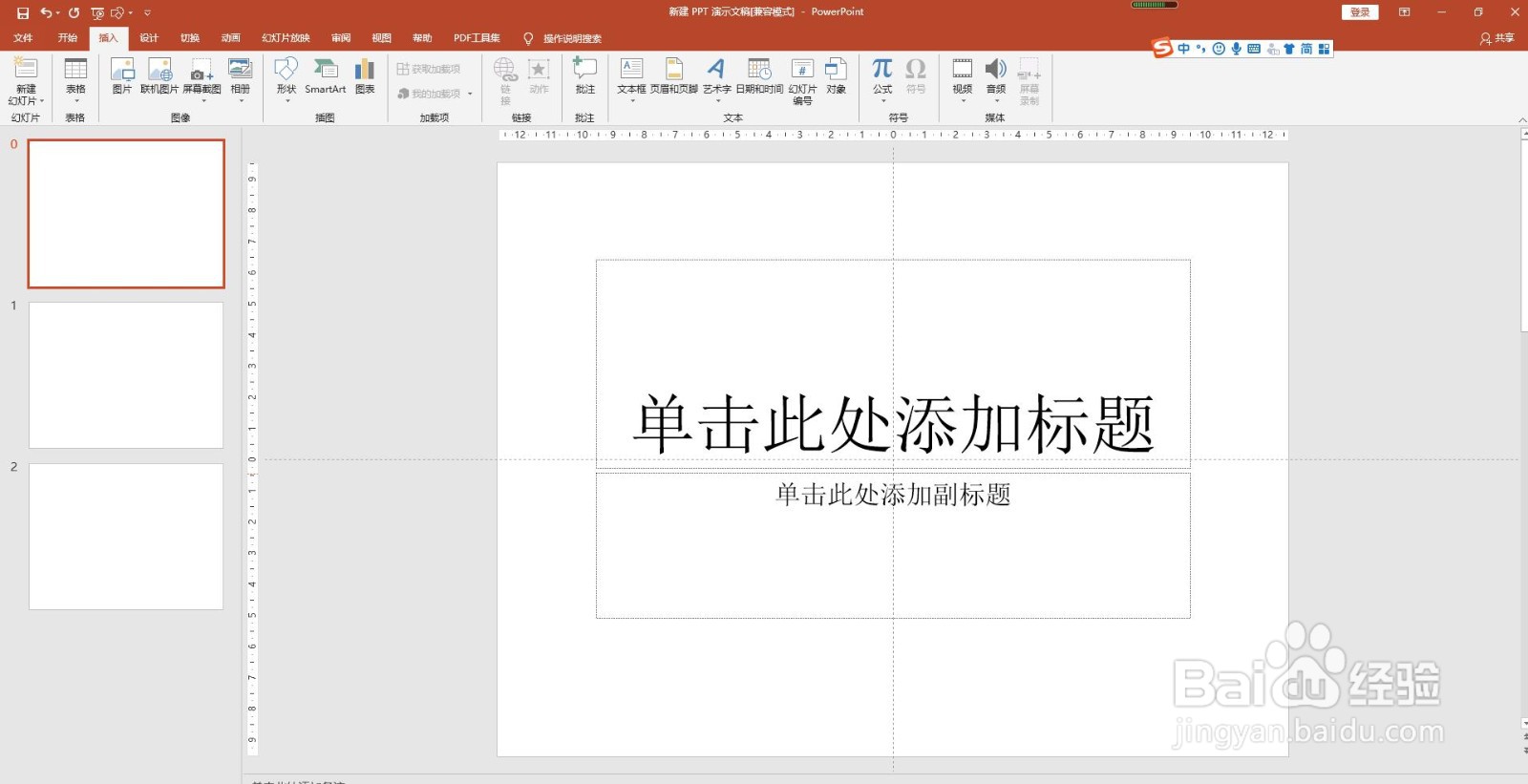
第二步:在工具栏中点击“插入”,选择“幻灯片编号”,在弹出的对话框里勾选“幻灯片编号”,最后点击“全部应用”。这时,所有幻灯片上就有页码了。那在工作中,一般第一页是封面,或者有的还会加上扉页,这些都不需要页码的,那怎么把封面上或者扉页 的页码去掉呢?
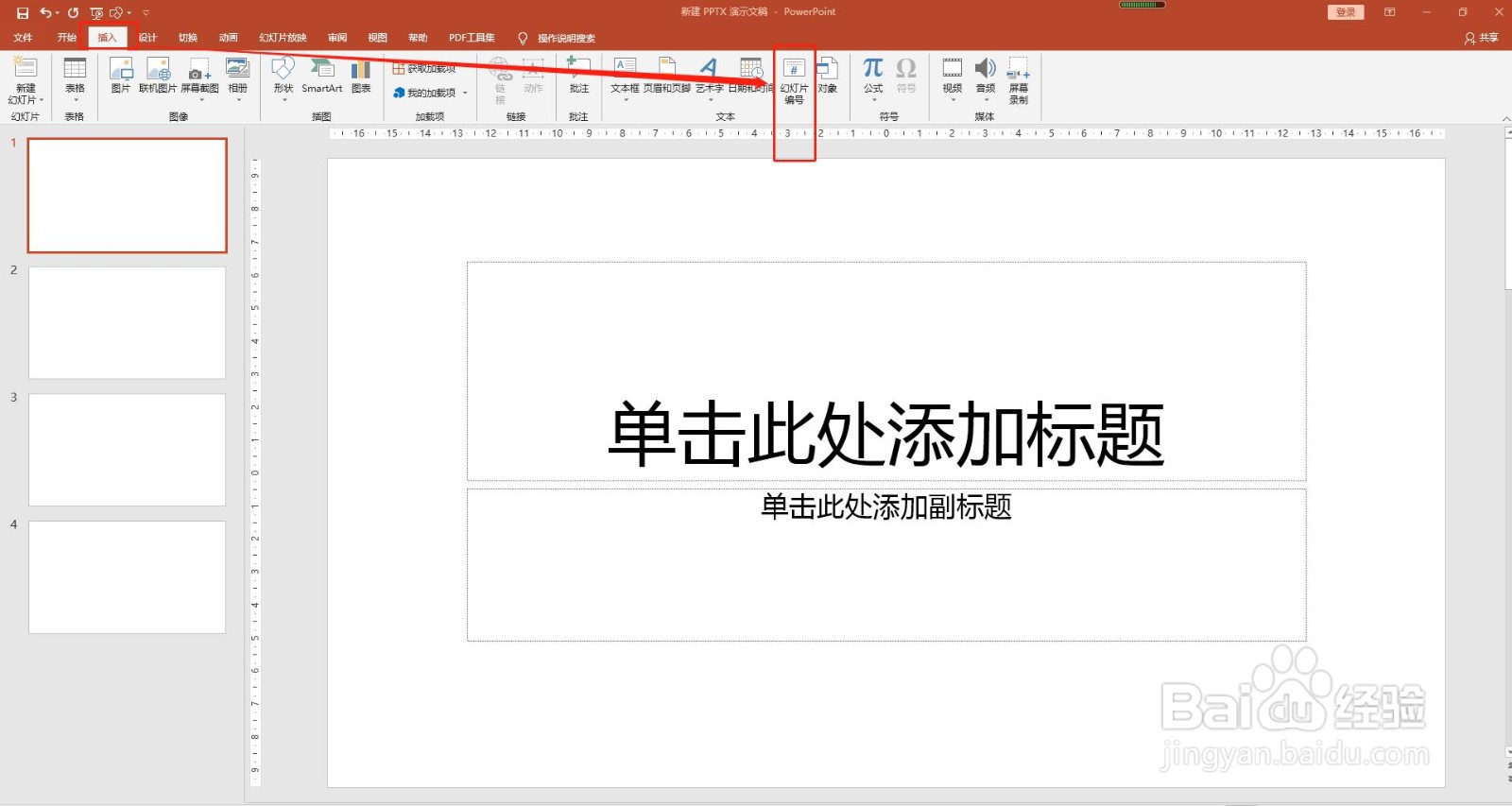
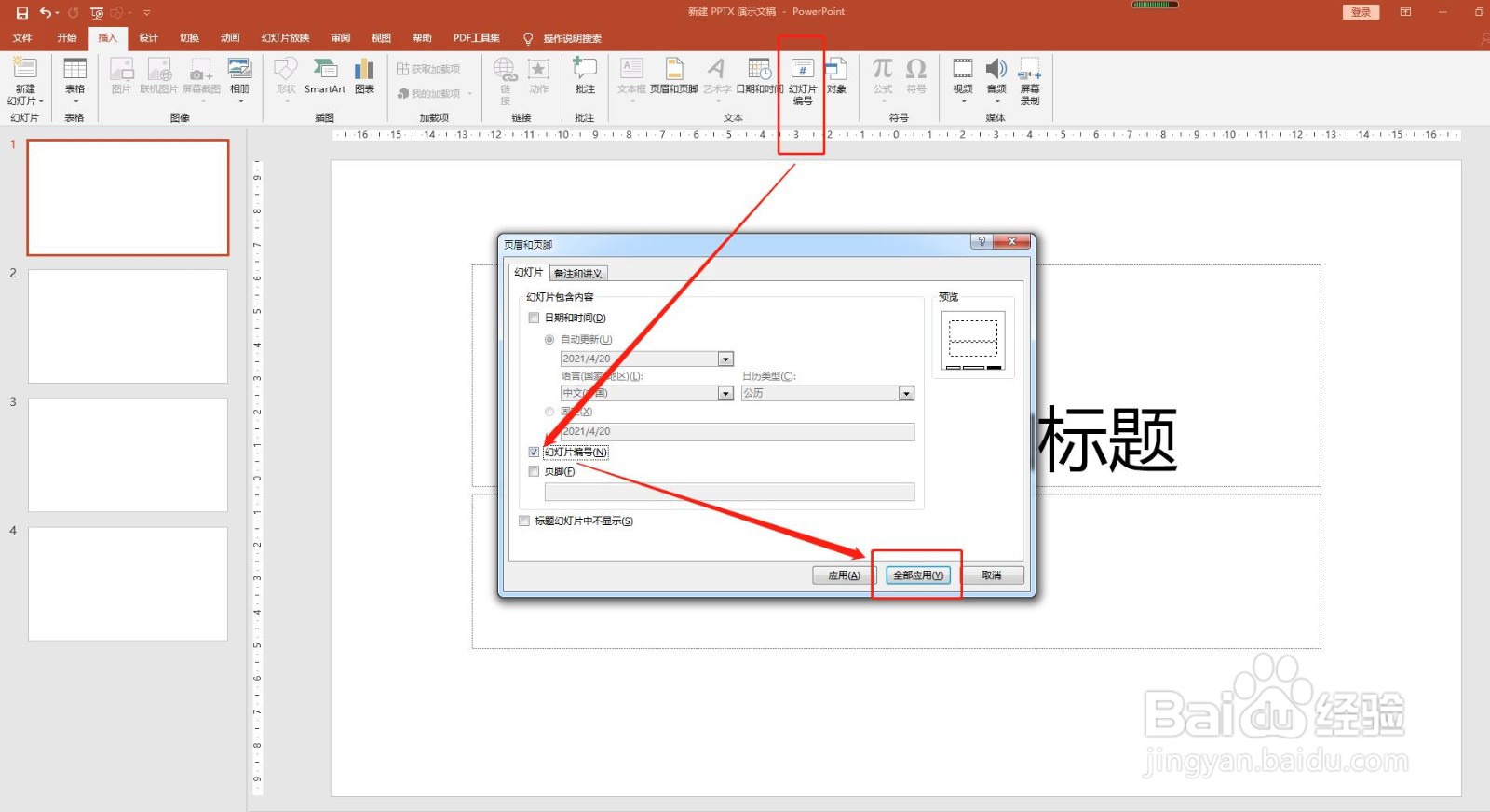
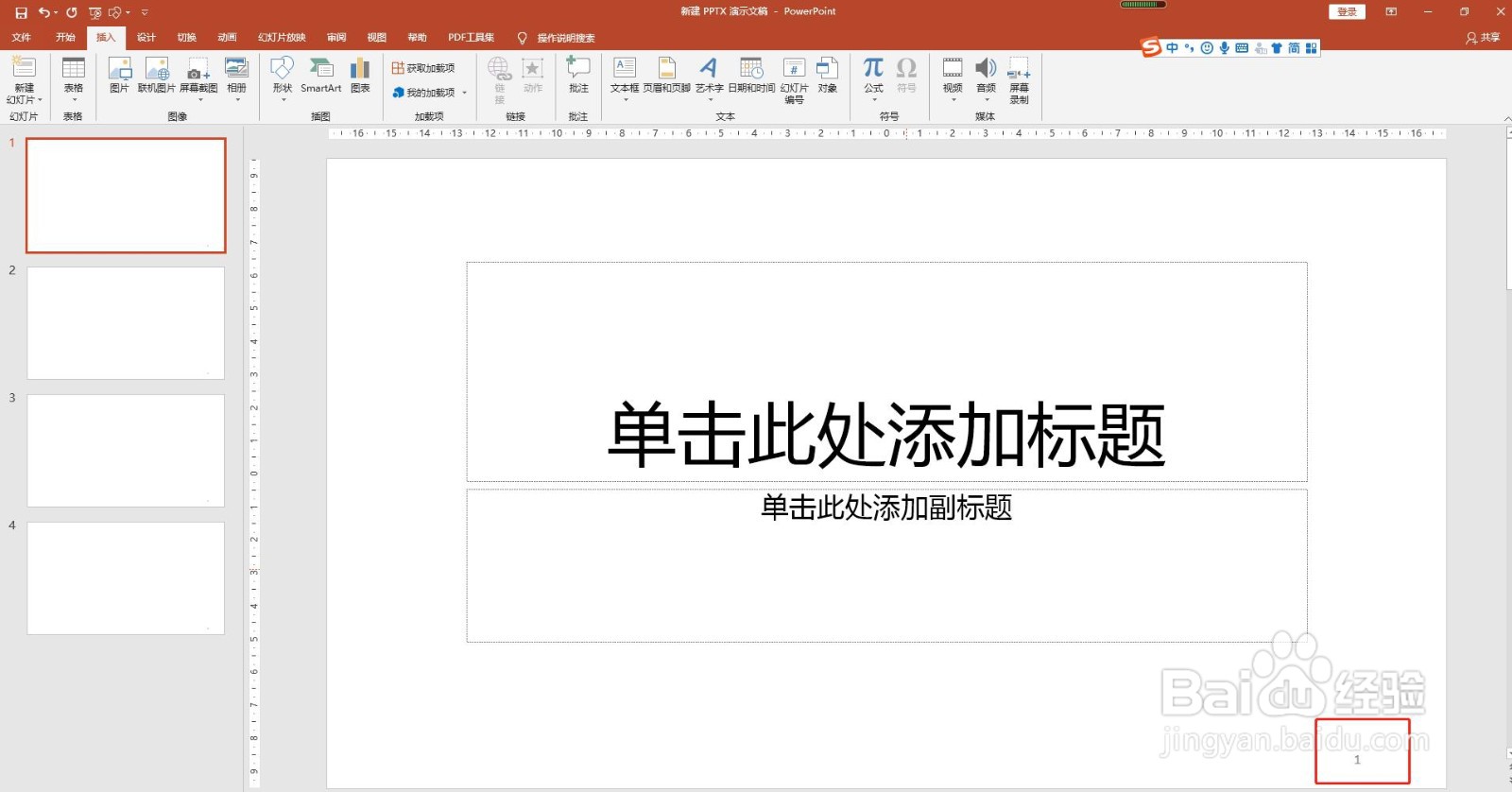
封面去掉页码操作:重新进行第二部的操作,在工具栏中点击“插入”,选择“幻灯片编号”,在弹出的对话框里取消勾选,最后点击“应用”。这时第一页页码就不显示了。但第二页直接从页码2开始编号了,怎么才能设置成从1开始编号呢?(不用着急,操作很简单)
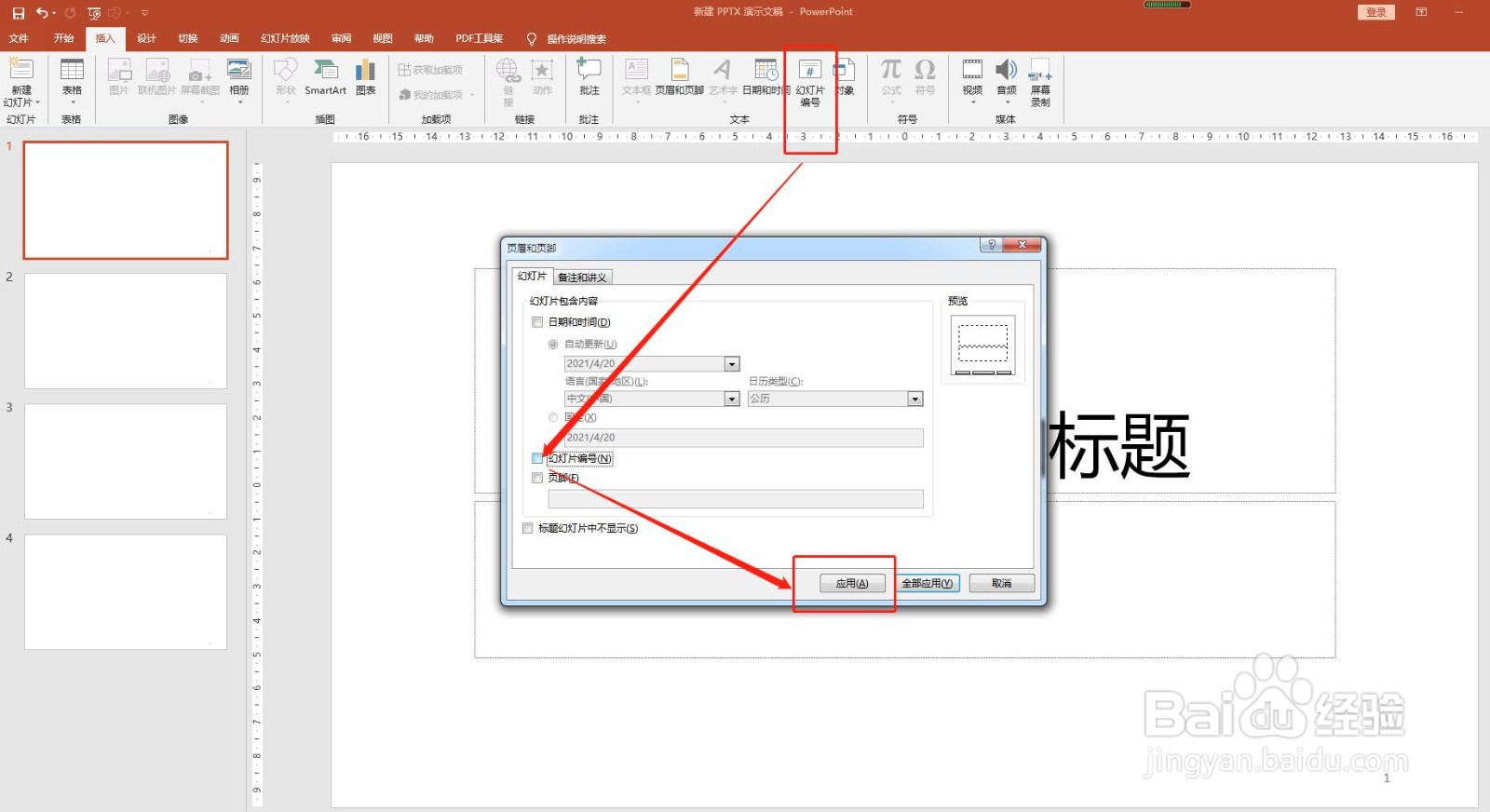
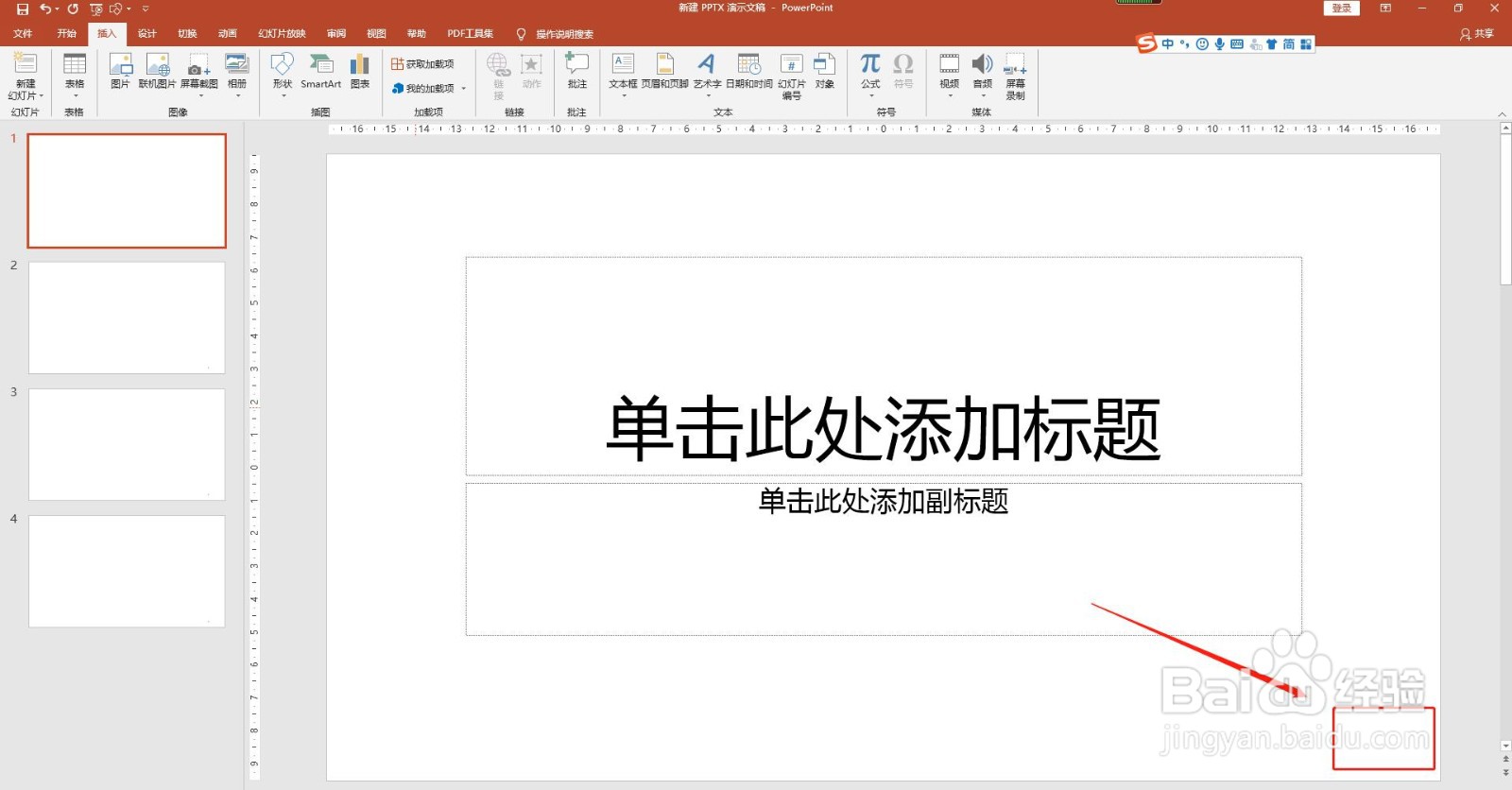
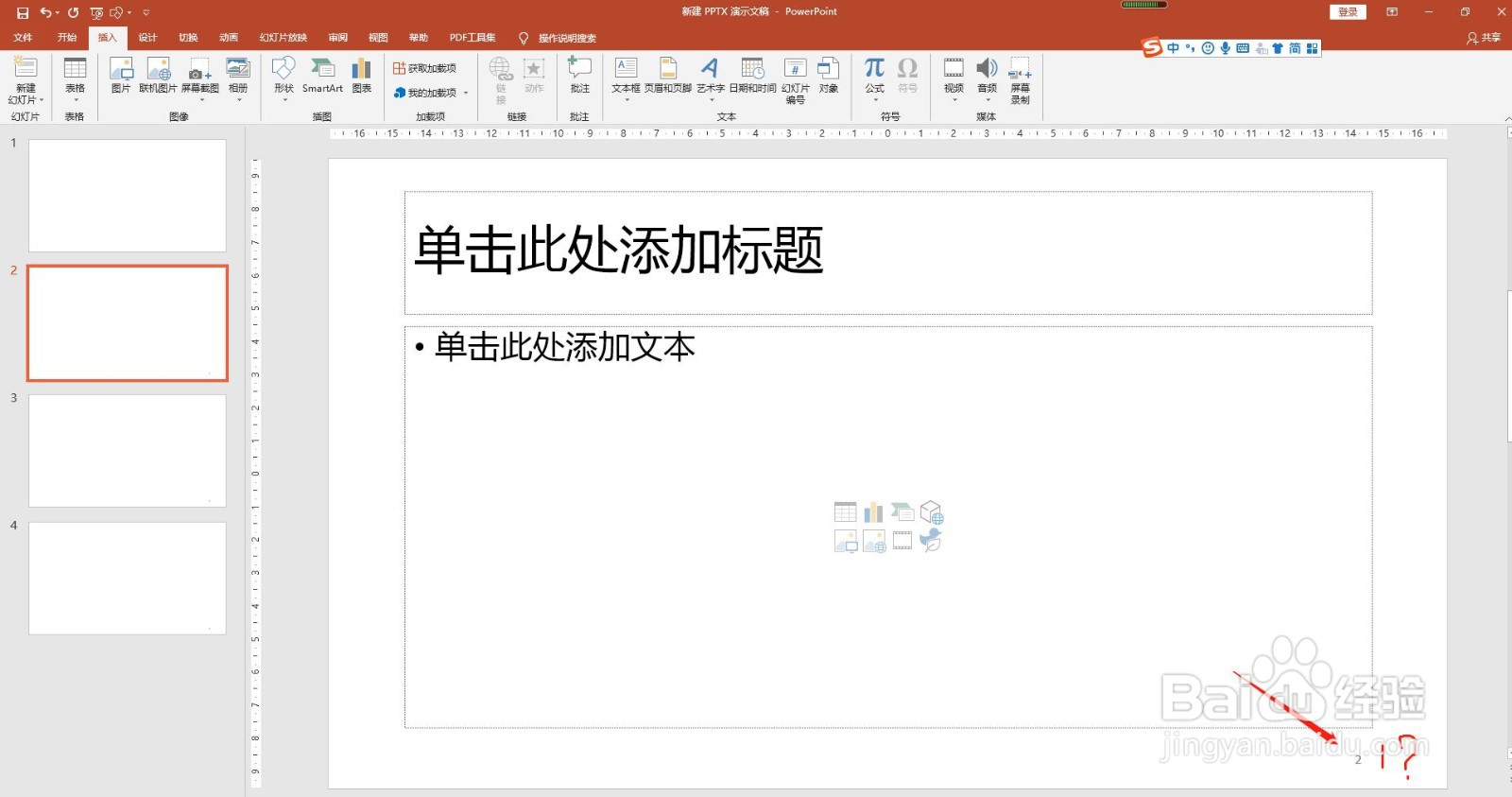
设置起始编号操作:在工具栏中找到“设计”,选择“幻灯片大小”,找到“自定义幻灯片”后打开(注:有的版本PPT点开设计之后有页面设置,可以直接点开,一样的都能弹出类似对话框),在幻灯片编号起始值这里选择,起始值设为0时,即第一页封面页码为0,第二页就从1开始编了。是不是很简单、、
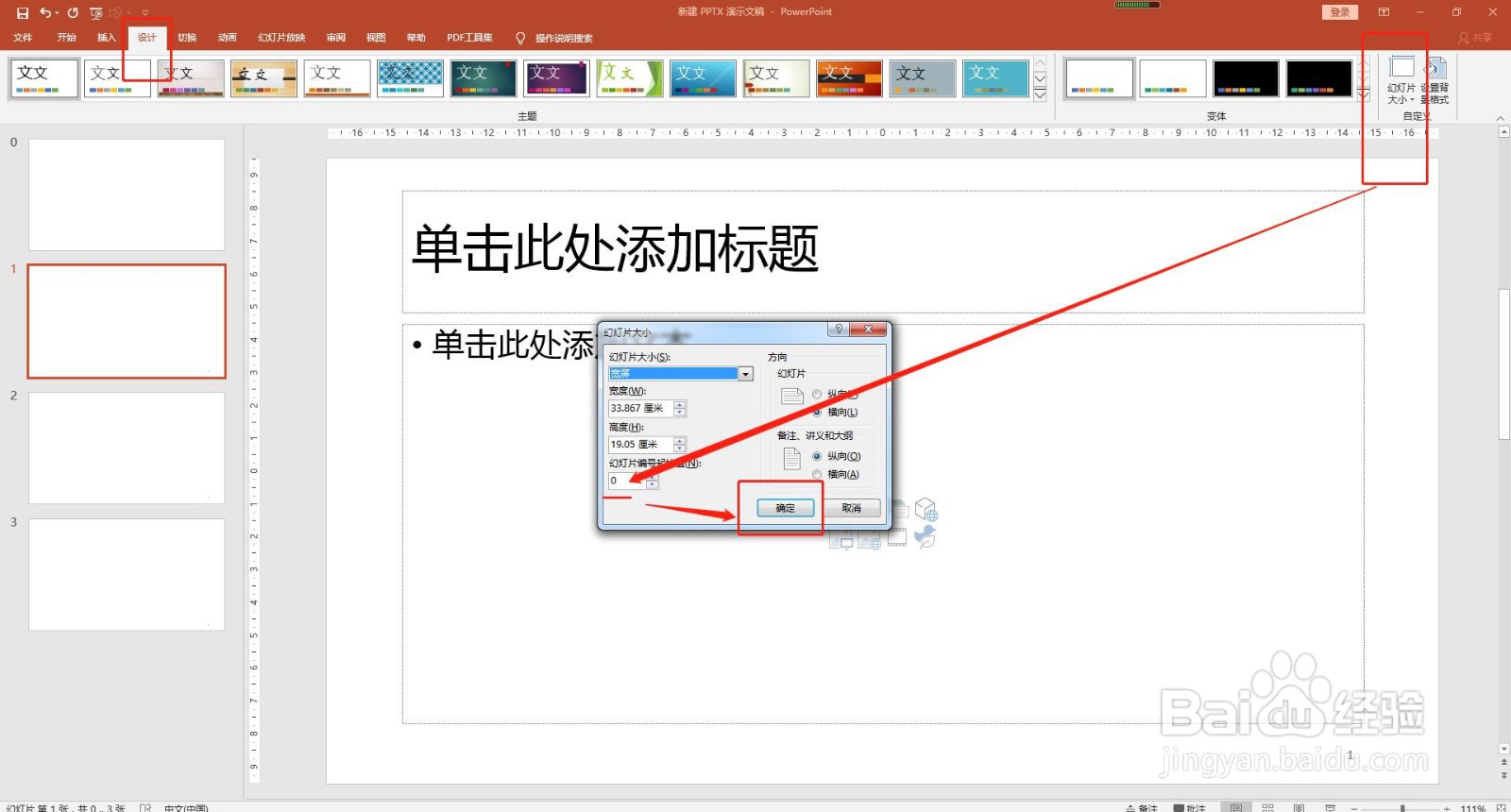
到这里,是不是有人又该提问,那怎么样设置页码格式呢,我看有的页码在文档中间,有的在右下角,有的还显示各种编码格式,那到底怎么设置呢,其实很简单、
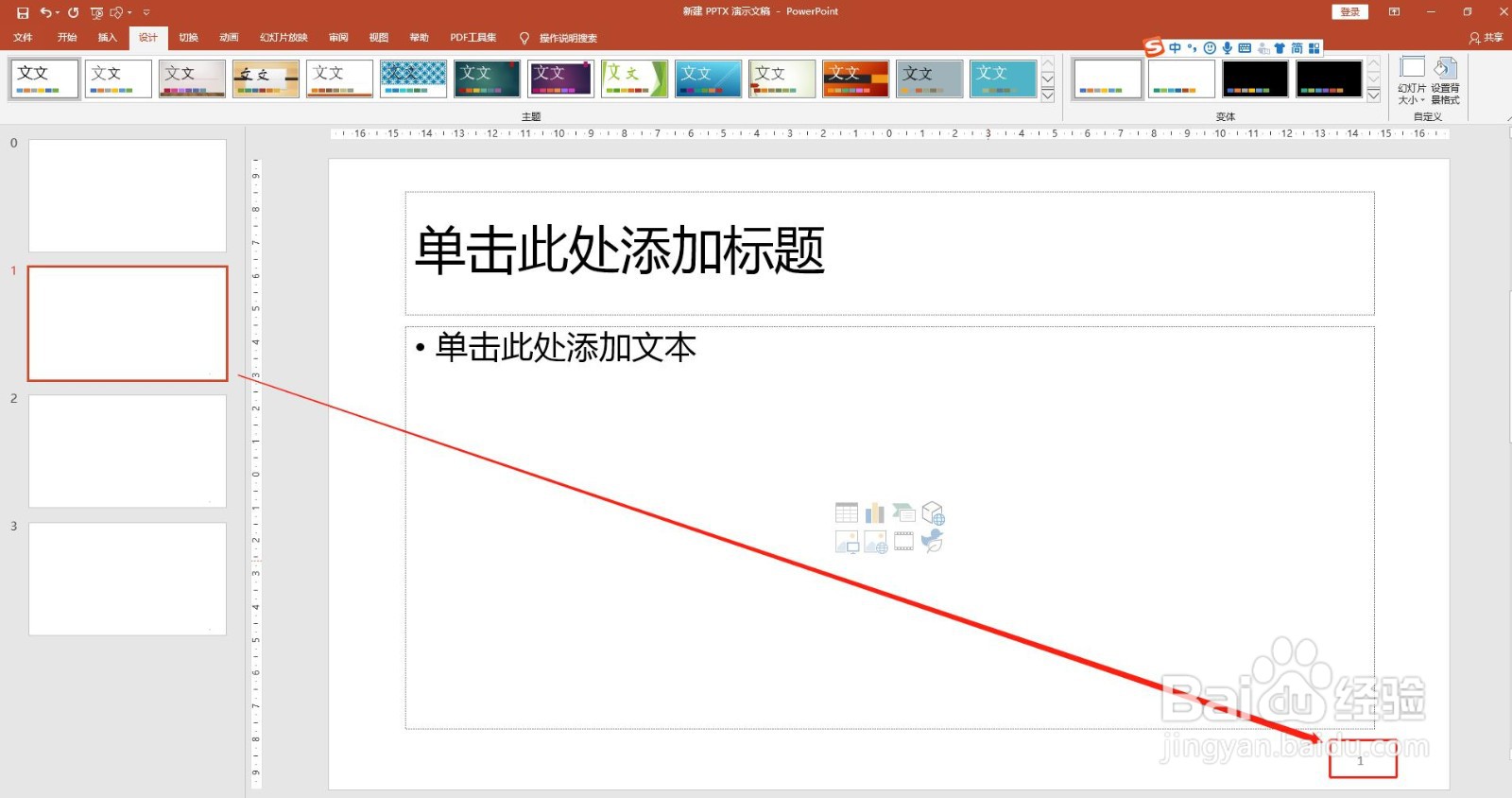
设置页码格式操作:在工具栏中找到“幻灯片母版”,在PPT下面的页码处,编辑,(#)这是系统默认的不需要改,其他的可以编辑下,如图,第(#)页,共XX页。当然页码的位置也是可以调整的。编辑完确定好之后点击保存,关闭幻灯片母版就可以了。
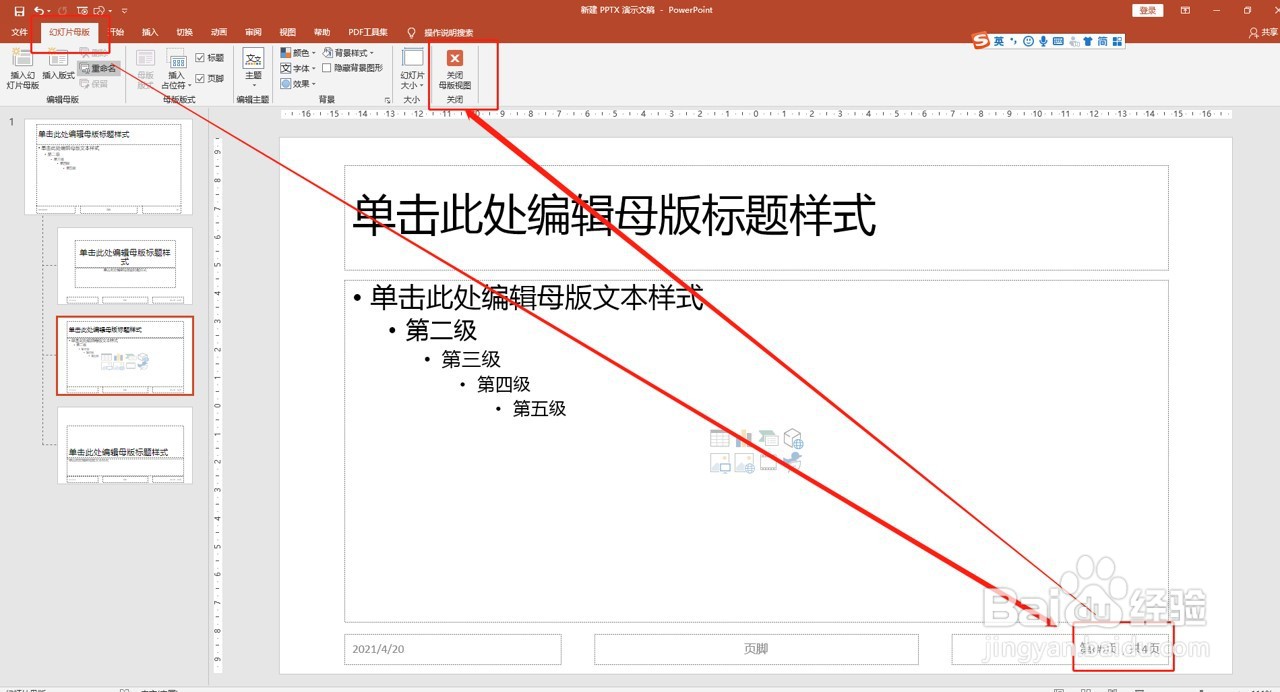
所有PPT页面统一:以上步骤操作完之后,如果PPT上还是有其他格式的页码,不用急,只需要新建就可以了,格式完全都可以统一了。之后不管是增加页面或者删除页面,页码都可以自动更新,格式也不会改变了。
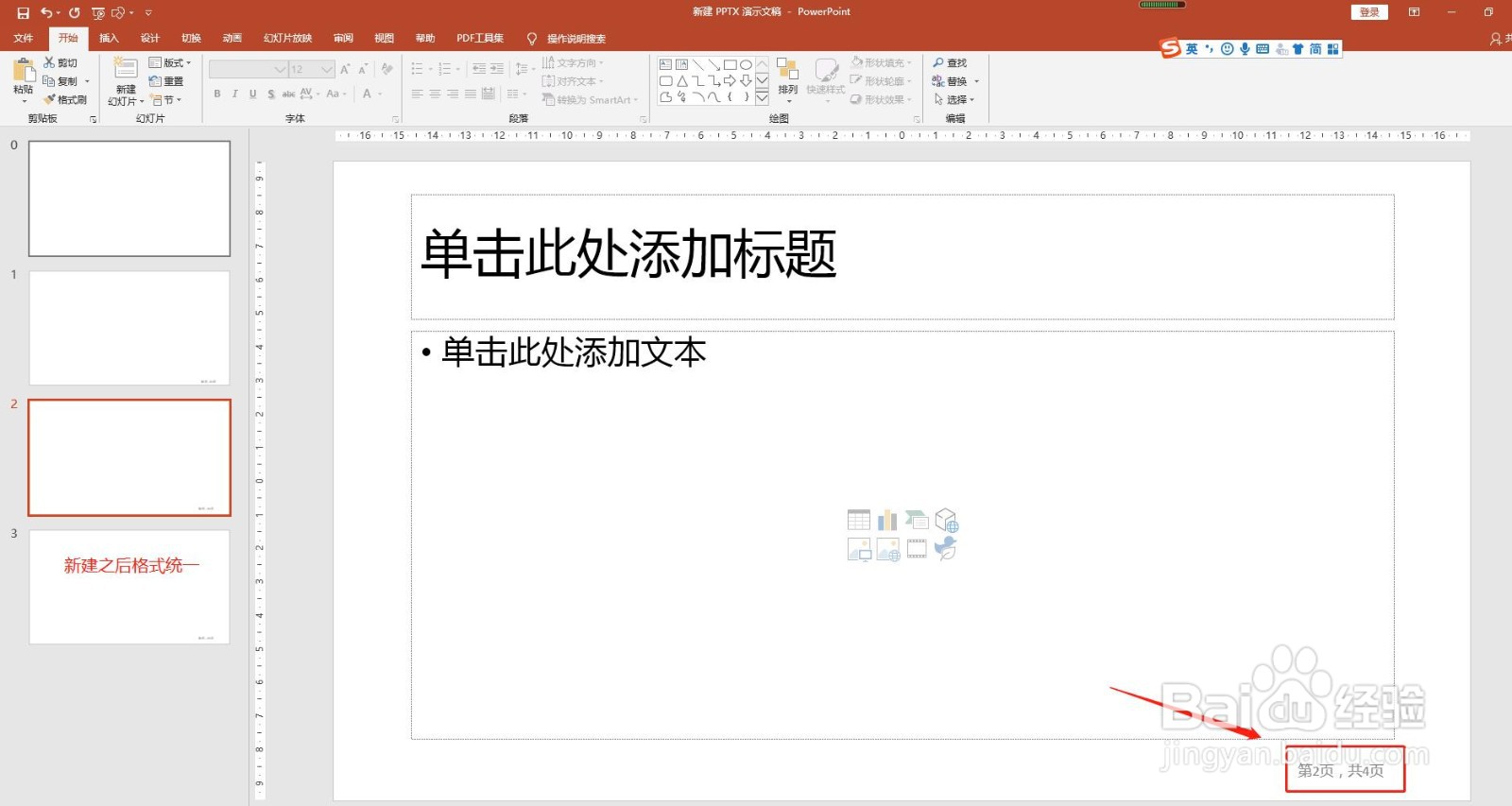
页码被图片等遮挡时如何操作:工作中经常会忘了调整,导致有的幻灯片页码不显示,这时只需要将图片置于底层就可以了,一般用于后期检查。
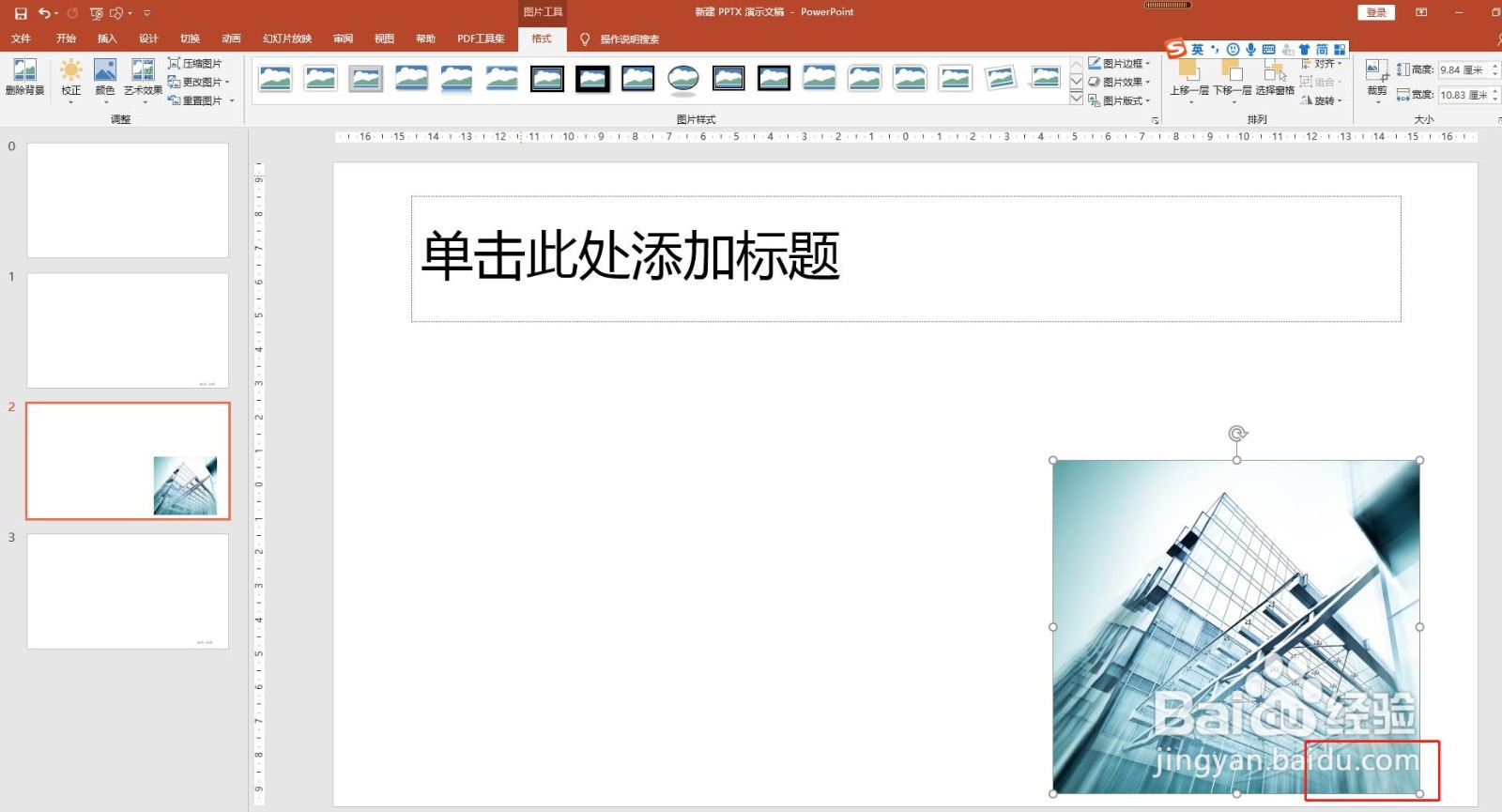 END
END
注意事项
- 切记,设置调整完之后要保存哦
- 这是工作中积累的经验,我看网站上有挺多,但感觉不够简洁,不够全面。如果这篇经验分享帮到了你,请点赞哦
未经允许不得转载:经验百科 » 如何在PPT插入页码并设置页码格式?

 经验百科
经验百科


最新评论
好东西